Obtenga un escaneo gratuito y verifique si su computadora está infectada.
ELIMÍNELO AHORAPara usar el producto con todas las funciones, debe comprar una licencia para Combo Cleaner. 7 días de prueba gratuita limitada disponible. Combo Cleaner es propiedad y está operado por RCS LT, la empresa matriz de PCRisk.
Guía para eliminar el virus Idp.alexa.51
¿Qué es idp.alexa.51?
idp.alexa.51 es un virus/amenaza detectada concretamente por las soluciones antivirus Avira, Avast, y AVG. Este software malicioso fue detectado por primera vez en 2016. Tenga en cuenta que idp.alexa.51 no es un software malicioso al uso: puede ser una infección real o un "falso positivo": Según la investigación, esta amenaza suele filtrarse en el sistema durante la instalación de varios juegos en Flash (p. ej.., Plants vs. Zombies, etc.).
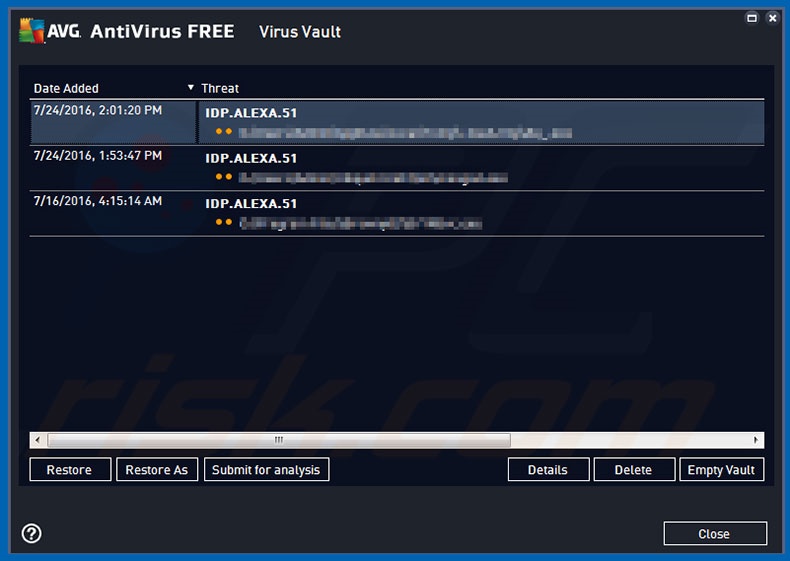
Una aplicación legítima podría ser detectada como una amenaza idp.alexa.51 si la base de datos del antivirus no está actualizada. Esto se conoce como falso positivo. Asimismo, tras leer en foros, algunos usuarios ven lo del "falso positivo" e ignoran la amenaza sin llegar a verificar si realmente es auténtica. Los ciberdelincuentes se aprovechan de esta situación: varios programas potencialmente no deseados e incluso software malicioso se presenta como idp.alexa.51. Los programas potencialmente no deseados suelen hacer tres cosas: 1) generar anuncios intrusivos (adware); 2) modificar las opciones en navegadores (secuestradores de navegador); 3) recabar información sensible. Los anuncios intrusivos ocultan el contenido subyacente del sitio web (por lo que ralentizan significativamente la experiencia de navegación) y también redireccionan a sitios maliciosos e incluso ejecutan código que descarga e instala software malicioso. Por tanto, incluso haciendo un solo clic se puede provocar la infección del equipo de varias formas. Los secuestradores de navegador modifican los ajustes (p. ej. URL de nueva pestaña, buscador predeterminado, página de inicio, etc.) asignando varias URL a esas opciones (normalmente, falsos buscadores web). Las apps basura recaban probablemente información sobre los hábitos de navegación (direcciones IP, URL visitadas, páginas vistas, consultas de búsqueda, etc.). El software malicioso, sin embargo, podría afectar al rendimiento del sistema, hacer un uso abusivo de los recursos (p. ej. para minar criptomonedas) y robar datos personales (usuarios/contraseñas, información bancaria, archivos, etc.). Esas infecciones pueden dar lugar a pérdidas significativas. Por tanto, si está usando Avira, Avast, o AVG y ha detectado el error idp.alexa.51, le recomendamos encarecidamente analizar con detenimiento el archivo detectado. Asimismo, analice el sistema con una solución antiespía de renombre para asegurarse de que el sistema está limpio.
| Nombre | el virus Alexa |
| Tipo de amenaza | troyano, virus que roba contraseñas, software malicioso de banca, software espía |
| Síntomas | Los troyanos han sido diseñados para introducirse silenciosamente en el equipo de las víctimas y permanecer con sigilo, de ahí que no se den cuenta de síntomas concretos en un equipo infectado. |
| Formas de distribución | Correos electrónicos infectados, anuncios maliciosos en internet, ingeniería social, software pirata. |
| Daño | Robo de información bancaria, contraseñas, suplantación de la identidad, el equipo de la víctima se añade a una red de bots. |
| Eliminación |
Para eliminar posibles infecciones de malware, escanee su computadora con un software antivirus legítimo. Nuestros investigadores de seguridad recomiendan usar Combo Cleaner. Descargue Combo Cleaner para WindowsEl detector gratuito verifica si su equipo está infectado. Para usar el producto con todas las funciones, debe comprar una licencia para Combo Cleaner. 7 días de prueba gratuita limitada disponible. Combo Cleaner es propiedad y está operado por RCS LT, la empresa matriz de PCRisk. |
idp.alexa.51 comparte similitudes con Trojan Win32/Tiggre!rfn, FileRepMalware y otras tantas amenazas. Esos virus son muy peligrosos. Si una solución antivirus está desactualizada, podrían detectarse y eliminarse aplicaciones legítimas. Como se indica anteriormente, algunos foros informan a los usuarios de que estas amenazas suelen ser a menudo falsos positivos. Por tanto, por un malentendido o falta de conocimiento, algunos usuarios pueden pensar que las amenazas detectadas (que es software malicioso) son inofensivas y, por tanto, no las eliminan.
¿Cómo llegó idp.alexa.51 a infectar mi equipo?
Como se indicaba anteriormente, idp.alexa.51 suele introducirse en los sistemas sin permiso, ya que los desarrolladores lo promocionan en conjunto con otras apps (casi siempre, juegos Flash). Los desarrolladores saben que la mayor parte de los usuarios se precipitan en la descarga e instalación y se saltan casi todos los pasos. Por tanto, la información de la instalación de idp.alexa.51 está oculta normalmente en las opciones personalizadas/avanzadas (u otras secciones) de esos procesos. En algunos casos, se tapa la información. En cualquier caso, al saltarse los pasos de descarga e instalación, el sistema queda expuesto al riesgo de infección, de ahí que idp.alexa.51 pueda introducirse en el sistema.
¿Cómo se puede evitar que se instalen programas maliciosos?
Para evitar esta situación, sea precavido al navegar, descargar e instalar programas. Seleccione los ajustes personalizado o avanzadas y analizar de cerca cada uno de los pasos del proceso de descarga e instalación. Desmarque todos los programas incluidos de forma adicional y rechace todas las ofertas de descarga e instalación. Si no es posible desmarcar, debería cancelar todo el proceso de inmediato. También recomendamos evitar el uso de instaladores y descargadores de terceros, ya que los delincuentes los monetizan usando el método del empaquetado. Sus aplicaciones deberían descargarse de fuentes oficiales usando solo un enlace de descarga directa. Es imprescindible tener instalada y en funcionamiento una solución fiable antivirus o antiespía. Los principales motivos por lo que se infecta el equipo son un conocimiento insuficiente y un comportamiento imprudente; la clave para tener seguridad es la preocupación. Si cree que su equipo está infectado, le recomendamos ejecutar un análisis con Combo Cleaner Antivirus para Windows para eliminar las posibles amenazas de forma automática.
El antivirus Avast detectando idp.alexa.51 como falso positivo:
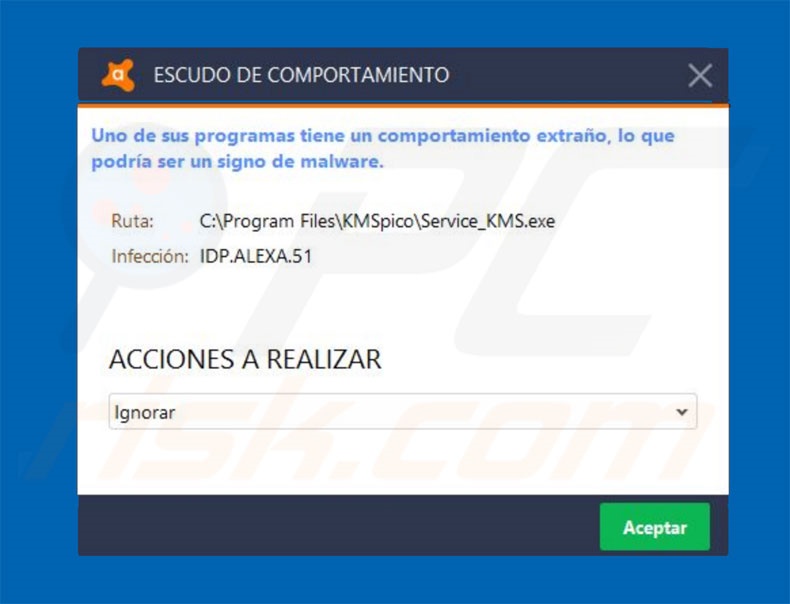
Eliminación automática instantánea de malware:
La eliminación manual de amenazas puede ser un proceso largo y complicado que requiere conocimientos informáticos avanzados. Combo Cleaner es una herramienta profesional para eliminar malware de forma automática, que está recomendado para eliminar malware. Descárguelo haciendo clic en el siguiente botón:
DESCARGAR Combo CleanerSi decide descargar este programa, quiere decir que usted está conforme con nuestra Política de privacidad y Condiciones de uso. Para usar el producto con todas las funciones, debe comprar una licencia para Combo Cleaner. 7 días de prueba gratuita limitada disponible. Combo Cleaner es propiedad y está operado por RCS LT, la empresa matriz de PCRisk.
Menú rápido:
- ¿Qué es idp.alexa.51?
- PASO 1. Eliminar manualmente el software malicioso idp.alexa.51.
- PASO 2. Comprobar que el equipo esté limpio.
¿Cómo eliminar el software malicioso de forma manual?
Eliminar software malicioso de forma manual es una tarea complicada; normalmente es mejor dejar que un programa antivirus o antiespía lo haga por nosotros de forma automática. Para eliminar este software malicioso, recomendamos que use Combo Cleaner Antivirus para Windows. Si desea eliminar el software malicioso de forma manual, el primer paso es identificar el nombre del software malicioso que esté intentando eliminar. He aquí un ejemplo de un programa sospechoso que se ejecuta en el equipo del usuario:

Si ha inspeccionado la lista de programas que se ejecuta en su equipo a través del Administrador de tareas, por ejemplo, y ha visto un programa que parece sospechoso, debería realizar lo siguiente:
 Descargue un programa llamado Autoruns. Este programa muestra las aplicaciones que se ejecutan automáticamente, carpetas de registro y del sistema de archivos.
Descargue un programa llamado Autoruns. Este programa muestra las aplicaciones que se ejecutan automáticamente, carpetas de registro y del sistema de archivos.

 Reinicie su equipo en modo seguro:
Reinicie su equipo en modo seguro:
Usuarios de Windows XP y Windows 7: Inicie su equipo en modo seguro. Haga clic en Inicio, Apagar, Reiniciar y aceptar. Mientras el equipo arranca, pulse la tecla F8 en su teclado varias veces hasta que vea el menú de Opciones avanzadas de Windows, luego seleccione modo seguro con funciones de red de la lista.

Este vídeo muestra cómo iniciar Windows 7 en "Modo seguro con funciones de red":
Usuarios de Windows 8: Inicie Windows 8 en modo seguro con funciones de red: Diríjase a la pantalla de inicio de Windows 8, escriba "avanzadas", en los resultados de búsqueda, seleccione "Cambiar opciones avanzadas de inicio". En la nueva ventana "Configuración de PC", vaya hasta la sección "Inicio avanzado". Haga clic en el botón "Reiniciar ahora". Su PC se reiniciará ahora con el "Menú de opciones de arranque avanzadas". Haga clic en el botón de "Solucionar problemas", luego haga clic en el botón de "Opciones avanzadas". En la pantalla de opciones avanzadas, haga clic en "Configuración de inicio". Haga clic en el botón "Reiniciar". Su PC se reiniciará mostrando primero la pantalla de Configuración de inicio. Pulse F5 para arrancar en Modo seguro con funciones de red.

Este vídeo muestra cómo iniciar Windows 8 en "Modo seguro con funciones de red":
Usuarios de Windows 10: Haga clic en el logo de Windows y seleccione el icono de Inicio/Apagado. En el nuevo menú, haga clic en "Reiniciar" mientras mantiene pulsada la tecla "mayúsculas" en su teclado. En la ventana "seleccione una opción", haga clic en "Solucionar problemas" y luego en "Opciones avanzadas". En el menú de opciones avanzadas, seleccione "Configuración de inicio" y haga clic en el botón "Reiniciar". En la siguiente pantalla, tendrá que pulsar la tecla F5 de su teclado. Luego se reiniciará el sistema operativo en modo seguro con funciones de red.

Este vídeo muestra cómo iniciar Windows 10 en "Modo seguro con funciones de red":
 Extraiga el archivo descargado y ejecute el archivo Autoruns.exe.
Extraiga el archivo descargado y ejecute el archivo Autoruns.exe.

 En la aplicación Autoruns, haga clic en Opciones (Options) arriba y desmarque Ocultar ubicaciones vacías ("Hide empty locations") y Ocultar entradas de Windows ("Hide Windows Entries"). Seguidamente, haga clic en el icono Actualizar (Refresh).
En la aplicación Autoruns, haga clic en Opciones (Options) arriba y desmarque Ocultar ubicaciones vacías ("Hide empty locations") y Ocultar entradas de Windows ("Hide Windows Entries"). Seguidamente, haga clic en el icono Actualizar (Refresh).

 Revise la lista que proporciona la aplicación Autoruns y encuentre el archivo malicioso que desea eliminar.
Revise la lista que proporciona la aplicación Autoruns y encuentre el archivo malicioso que desea eliminar.
Debería anotar la ruta completa y el nombre. Sepa que algunos programas maliciosos enmascaran sus nombres de proceso con nombres de procesos fiables de Windows. En este punto, es muy importante no eliminar archivos del sistema. Una vez que haya encontrado el programa sospechoso que desee eliminar, haga clic derecho sobre su nombre y seleccione Eliminar (Delete).

Tras eliminar el software malicioso a través de la aplicación Autoruns (así nos aseguramos de que el software malicioso deje de ejecutarse automáticamente en el sistema la próxima vez que se inicie), tendría que buscar por el nombre del software malicioso en su equipo. No olvide mostrar la lista de archivos y carpetas ocultas antes de continuar. Si encuentra el archivo del software malicioso, asegúrese de eliminarlo.

Reiniciar su equipo en modo normal Esta guía debería ayudarle a eliminar cualquier software malicioso de su equipo. Hay que destacar que se requieren conocimientos informáticos avanzados para eliminar amenazas de forma manual. Se recomienda confiar la eliminación de software malicioso a los programas antivirus o antimalware. Esta guía podría no ser efectiva si nos encontramos ante una infección avanzada de software malicioso. Como de costumbre, lo ideal es prevenir la infección en vez de probar a eliminar el software malicioso luego. Para mantener seguro su equipo, asegúrese de instalar las últimas actualizaciones del sistema operativo y usar software antivirus.
Para estar seguros de que su equipo está libre de infecciones de software malicioso, lo mejor es analizarlo con Combo Cleaner Antivirus para Windows.
Compartir:

Tomas Meskauskas
Investigador experto en seguridad, analista profesional de malware
Me apasiona todo lo relacionado con seguridad informática y tecnología. Me avala una experiencia de más de 10 años trabajando para varias empresas de reparación de problemas técnicos y seguridad on-line. Como editor y autor de PCrisk, llevo trabajando desde 2010. Sígueme en Twitter y LinkedIn para no perderte nada sobre las últimas amenazas de seguridad en internet.
El portal de seguridad PCrisk es ofrecido por la empresa RCS LT.
Investigadores de seguridad han unido fuerzas para ayudar a educar a los usuarios de ordenadores sobre las últimas amenazas de seguridad en línea. Más información sobre la empresa RCS LT.
Nuestras guías de desinfección de software malicioso son gratuitas. No obstante, si desea colaborar, puede realizar una donación.
DonarEl portal de seguridad PCrisk es ofrecido por la empresa RCS LT.
Investigadores de seguridad han unido fuerzas para ayudar a educar a los usuarios de ordenadores sobre las últimas amenazas de seguridad en línea. Más información sobre la empresa RCS LT.
Nuestras guías de desinfección de software malicioso son gratuitas. No obstante, si desea colaborar, puede realizar una donación.
Donar
▼ Mostrar discusión